倉庫登録
●必ず1件の倉庫登録が必要です。
●委託伝票を使用する場合は、1件の委託先(得意先)に対して、必ず1倉庫の登録を行います。
●伝票入力時、のデフォルト倉庫を「仕入基本情報」にて設定します。
●倉庫数の制限はありません。
●倉庫別に管理できるのは、受注残・発注残・在庫数量のみです。在庫単価・在庫金額については、全体での管理しかできません。
●「「印刷」「ソート」「EXPORT」「IMPORT」については、第1章基本操作編をご覧ください。
●「倉庫検証」ボタンをクリックすると、倉庫コードの不正な伝票及び、倉庫別在庫が無いかどうか検証します
。
●「郵便番号」に郵便番号を入力すると、「郵便辞書」マスターから検索し、「住所1」「住所2」を代入します。
*先に「自社1」メニュー⇒「郵便辞書」マスタの登録が必要です。
■「倉庫登録」登録方法
1.倉庫登録の画面を開けると、デフォルト倉庫(001-本社倉庫)が登録されています。
「新規登録」ボタンをクリックします。在庫管理したい倉庫を全て登録します。
倉庫コード(5桁以内)倉庫名(20文字)を入力します。
*コードの桁数は統一してください。(正例→001...011 誤例→ 1、2、...11)
*倉庫先情報(郵便番号~責任者)は委託倉庫を登録して使用の場合、委託伝票印刷時に出荷先として印字されます 。
2.以下、マスタ登録手順によって商品マスタへの倉庫登録方法が違います。以下を参照ください。
【倉庫登録より先に商品登録を行っている場合】
倉庫の新規登録を行なった時点で、全ての商品マスタ(商品区分2=商品のみ)に倉庫が自動セットされます。
導入時、繰越在庫数がある場合、倉庫別の「繰越在庫数」の入力を行います。
〔商品マスタ-倉庫別在庫画面〕
【倉庫登録の後で商品マスタ登録を行う場合】
倉庫登録後、商品マスタ登録を行うだけで、自動的に倉庫別管理の準備が行われます。
□その他の倉庫マスタ設定、変更方法について
○商品倉庫設定完了後、商品マスタの倉庫別在庫数設定をクリア「0」にしたい場合
導入時等に、商品マスタに倉庫がセットされ、倉庫毎の繰越在庫数を登録した後、大幅な在庫数の移動等が発生した場合、
商品マスタの「倉庫別在庫」在庫数情報をクリア「0」にする事ができます。
倉庫一覧から左上の鍵マーク をクリックし、 をクリックし、 ロック解除 した後、解除したい倉庫を一覧から選択して 開きます。 ロック解除 した後、解除したい倉庫を一覧から選択して 開きます。
「倉庫変更」画面から「倉庫設定」ボタンをクリックし、在庫数をクリアしたい商品を選択した後、「設定解除」 ボタンをクリックします。
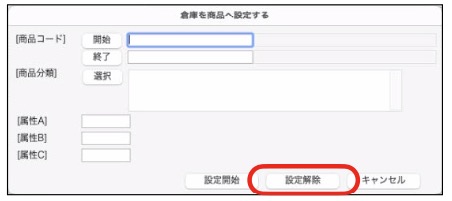
*注意*
「設定解除」は、商品マスタの倉庫別在庫情報を全てクリアします。既に伝票の登録がある場合、「繰越在庫数」もクリアされますので、ご注意ください。
○商品倉庫設定完了後、1倉庫だけを削除したい場合
倉庫一覧から削除したい倉庫をダブルクリックし、「倉庫変更」画面を表示します。
「削除」ボタンをクリックし て削除します。
*一旦商品へ自動設定が行なわれた後でも、伝票登録前であれば倉庫コードの変更及び倉庫の削除が行なえます。
もし、伝票登録がある場合に、倉庫コードの変更を行ないたい場合は、「その他」メニュー⇒「データメンテ」 ⇒「マスターメンテナンス」⇒「倉庫コード変更」ボタンより
コード変更が可能です。
○後で、倉庫が増えたとき
倉庫マスタを新規追加登録します。
*「001」「002」「003」「999」と倉庫マスタ登録があり、「004」の倉庫を追加したいときは、「999」の 後に追加してください。
倉庫登録の画面を終了ボタンで終了したとき、自動的に「001」「002」「003」 「004」「999」と並び変わります。
○後で、倉庫が減ったとき
導入以降、途中で、倉庫がなくなった場合、倉庫一覧から解除したい倉庫をダブルクリック後、「倉庫変更」画面を表示し、全商品に対して設定を解除します。
解除終了後、「削除」ボタンから削除することができます。 ただし、削除する倉庫に関する伝票が1枚も登録されていない状態で行わないと、在庫が矛盾が生じます。
「在庫」メニュー=>「商品受払帳」倉庫別にて期首(導入日)から本日迄のを集計期間として検査し、集計後の 商品一覧画面の印刷から倉庫別在庫一覧表の印刷が行えます。
「入荷数」「出荷数」等が全て「0」であるか確 認ください。
○期中から倉庫管理を始めたとき
各伝票には、既に仮倉庫として「001 本社」が登録されています。
初めに必要な倉庫マスタを追加登録します。
「その他」メニュー⇒「データメンテ」⇒「マスターメンテナンス」⇒「当期在庫数再計算」で全体倉庫及び倉庫別の2回メンテを行います。
(メンテする事で、商品マスタの在庫数を再計算します。)
倉庫移動伝票にて「出荷倉庫=001本社」「入庫倉庫=追加登録した倉庫」で入力し、数量は、追加した倉庫の現在数量とします。
*倉庫移動伝票は、IMPORTが可能です。詳しくは「その他」⇒「伝票IMPORT」マニュアルを参照ください。
□商品マスタ「倉庫別在庫数」一括読み込み(IMPORT)書き出し(EXPORT)について
倉庫一覧画面から、各商品マスタの倉庫在庫情報をEXPORT/IMPORTする事ができます。
例えば、導入時に各商品の倉庫在庫の「繰越在庫数」をIMPORTする際に便利です。
【EXPORT】
(例)商品マスタ登録を先に行なっており、倉庫登録が終了した状態 1.各商品マスタの倉庫別在庫に登録した倉庫がセットされた状態であるか確認します。
1.各商品マスタの倉庫別在庫に登録した倉庫がセットされた状態であるか確認します。
2.倉庫一覧画面から「EXPORT」ボタンをクリックし、「倉庫別在庫(倉庫毎にファイルを作成)」を選択します。
3.「EXPORT先のフォルダを選択してください」のオペレーション画面が表示されます。
倉庫別にファイルが作成されますので、複数倉庫がある場合倉庫の数だけファイルが作成されます。
新規フォルダを作成し作成したフォルダを指定して「開く」ボタンをクリックします。
倉庫の数だけファイルを作成のメッセージが表示され、全てのファイルが作成し終えましたら、保存したファイ ル先が表示されます。
保存ファイル名は固定です。(倉庫在庫_倉庫コード)
*ファイルの保存形式は、「その他」メニュー⇒「環境設定」にて「SYLK」「TEXT」「CSV」より選択登録します。(デフォルト=SYLK形式)
4.保存されたファイルをEXCEL等で開きます。
ファイルは以下の順番に保存されています。「繰越在庫数」の行に各商品の繰越在庫数を手入力し、ファイルを保存します。
[ファイルの並び]
倉庫コード⇒倉庫名⇒商品コード⇒商品名⇒繰越在庫数⇒入荷数⇒入庫数⇒出荷数⇒出庫数 =>Net受注残⇒現在庫数⇒仮出荷数⇒合計在庫数⇒発注残⇒受注残
【IMPORT】
各商品の倉庫別繰越在庫数を入力して保存したファイルを読み込みします。
1.倉庫一覧から「IMPORT」ボタンをクリックします。IMPORT画面で「倉庫別在庫」をクリックし、「選択」ボタンで進みます。
2.「開く」の画面が表示されましたら、読み込みするファイルの保存先を指定後、ファイルを選択して「開く」ボ タンをクリックします。
IMPORT一覧が表示されますので、確認後「書き込み」ボタンをクリックします。
上記の操作で、各商品毎の倉庫別繰越在庫数が書き込みされます。
3.「その他」メニュー⇒「データメンテ」⇒「マスターメンテナンス」⇒「当期在庫数再計算」を開きます。
全体の集計と「倉庫別に集計」にチェックとで2回メンテを行なってください。
※繰越在庫数以外の項目は、本来伝票入力時に自動集計される項目です。
IMPORT時に数量が入力されていても、IMPORT後、当期在庫数再計算を行なうと、今現在のデータ(伝票数量)で再計算されますので、入力の必用はありません。
※各商品毎の倉庫別繰越在庫をIMPORTすると、全体在庫の繰越在庫数も自動集計されます。 (各倉庫別繰越在庫数の合計=全体倉庫繰越在庫数)
[商品マスタ「倉庫在庫」] [商品マスタ「仕入・在庫」-A.繰越在庫数(全体在庫数]
| 